- Galería de imágenes
- Número de preguntas por encuesta
- Creando una encuesta desde un documento de MS Word
- Como editar encuestas en vivo
- Survey blocks
- Aleatorizador de bloques de encuestas
- Question randomization
- Scale Library
- ¿Qué son las pruebas monádicas?
- ¿Qué son las pruebas monádicas secuenciales?
- Soporte de extracción para tipos de preguntas del selector de imágenes
- ¿Qué son las pruebas de comparación?
- Mensajes de validación personalizados
- Generador de encuestas con QxBot
- Opciones de vista previa de la encuesta
- Agregar preguntas desde un documento
- Testing Send
- Standard question types
- Advanced question types
- Multiple choice question type
- Text question- comment box
- Matrix multi-point scales question type
- Pregunta de orden de rango
- Pregunta de calificación de emoticones
- Image question type
- Date and time question type
- CAPTCHA question type
- Net Promoter Score question type
- Van Westendorp
- Choice modelling questions
- Side-By-Side matrix question
- Predictive answer options
- Presentation text questions
- Multiple choice: select one
- Multiple choice: select many
- Temporizador de página
- Contact information question
- Matrix multi-select question
- Matrix spreadsheet question
- Pregunta de clasificación de tarjetas cerradas
- Flex Matrix
- Text Slider Question Type
- Pulgares arriba / abajo
- Rank Order - Drag and Drop
- Pregunta de Matriz Bipolar con escala deslizante
- Bipolar Matrix Likert Scale
- Gabor Granger
- Firma digital verificada
- Star Rating Question Type
- Push to social
- Attach Upload File Question
- Constant Sum Question
- Información sobre vídeos
- Conexión de plataforma
- TubePulse
- Clasificación de tarjetas abiertas
- Mapas Interactivos
- LiveCast
- Homunculus question type
- Communities Recruitment
- tipo de respuesta
- Reorder questions
- Question tips
- Text box next to question
- Adding other option
- Matrix question settings
- image-rating-settings
- Scale options for numeric slider question
- Constant sum question settings
- Setting default answer option
- Exclusive option for multiple choice questions
- Making a question required - validation
- Bulk validation
- Remove validation message
- Question separators
- Question code
- Page breaks in survey
- Survey introduction with acceptance checkbox
- Validación de expresiones regulares
- Question Library
- Embed Media
- Posición de inicio del control deslizante
- Pantalla de respuesta Volteo alternativo
- Matriz - Modo de enfoque automático
- Validaciones de texto
- Configuración de entrada numérica: hoja de cálculo
- Grupos de respuesta
- Preguntas ocultas
- Formato de moneda del separador decimal
- Permitir varios archivos: adjuntar/cargar tipo de pregunta
- Cuadro de texto: tipo de entrada de teclado
- Bucear profundo
- Answer Display Order
- Colores alternados
- Conjoint Best Practices
- Multi-media file limits
- Conjoint Prohibited Pairs
- Text question settings
- Add logo to survey
- Custom theme using CSS
- Auto-advance
- Progress bar
- Automatic question numbering option
- Enabling social network toolbar
- Print or download survey
- Tema accesible
- Atrás | Salir - Botones de navegación - ¿cómo hacerlo?
- Diseño de la encuesta
- Visual Display Mode
- URL del espacio de trabajo
- Diseño clásico
- Display Settings
- Browser Title
- Survey Navigation Buttons
- Focus Mode
- Telly Integration
- Telly Integration
- Lógica de salto
- Lógica de ramificación compuesta
- Compound or delayed branching
- Dynamic quota control
- Texto dinámico - caja de comentarios
- Lógica de extracción
- Lógica de mostrar / ocultar pregunta
- Mostrar / ocultar dinámico
- Lógica de scoring
- Net promoter scoring model
- Piping text
- Encadenamiento de encuestas
- Looping
- Ramificación al finalizar una encuesta
- Logic operators
- Lógica N de M seleccionada
- Referencia de sintaxis lógica de JavaScript
- Block Flow
- Bloque de looping
- Scoring Engine: Syntax Reference
- Extraiga siempre y nunca extraiga la lógica
- Matrix Extraction
- Locked Extraction
- Actualización dinámica de variables personalizadas
- Advanced Randomization
- Custom Scripting Examples
- Custom Scripting
- Survey Logic Builder - AI
- Survey settings
- Guardar y continuar
- Anti Ballot Box Stuffing (ABBS) - disable multiple responses
- Deactivate survey
- Admin confirmation email
- Action alerts
- Survey timeout
- Finish options
- Spotlight report
- Print survey response
- Search and replace
- Survey Timer
- Allowing multiple respondents from the same device
- text-input-size
- Admin Confirmation Emails
- Fecha de cierre de la encuesta
- Datos de ubicación del encuestado
- Modo de revisión
- Revisar, editar e imprimir respuestas
- Geo coding
- Barra de progreso clásica | QuestionPro Help Center
- Limitación de respuestas
- Verificación de edad
- Herramientas - Opciones de encuesta
- Live survey URL
- Customize survey URL
- Create email invitation
- Personalizing emails
- Email invitation settings
- Email list filter
- Email list filter
- Survey reminders
- Export batch
- Email status
- Spam index
- Send surveys via SMS
- Phone & paper
- Adding responses manually
- Precios de SMS
- Embedding Question In Email
- Eliminar listas de correo electrónico
- Distribución de encuestas multilingües
- Mejores prácticas para envíos de correo electrónico
- SMTP
- Dirección de correo electrónico de respuesta
- Domain Authentication
- Solución de problemas de entrega de correo electrónico
- QR Code
- Entrega y capacidad de entrega de correo electrónico
- Offline app themes
- Loop survey
- Mobile app
- Kiosk mode
- Synchronize app data
- Print PDF on offline app
- Device audit
- Variables del dispositivo
- Sincronización de respuestas
- Hardware del dispositivo
- Detección de rostros en modo quiosco
- text-to-speech
- Notificación de inserción
- Buenas prácticas en la App Offline
- Survey Dashboard - Report
- Overall participant statistics
- Dropout analysis
- Banner tables
- Análisis TURF
- Análisis de tendencias
- Correlation analysis
- Survey comparison
- Gap analysis
- Mean calculation
- Weighted mean
- Spider chart
- Análisis de conglomerados
- Dashboard filter
- panel de datos
- Opciones de descarga - Panel de control
- Análisis de puntos calientes
- Heatmap Analysis
- Orden de clasificación ponderado
- Opciones de respuesta de agrupación de tabulación cruzada
- Pruebas A/B en encuestas QuestionPro
- Data Quality
- La calidad de los datos termina
- Gráfico de mapa de calor de matriz
- Prueba de proporciones de columnas
- Identificador de respuesta
- TURF Reach Analysis
- Bulk Edit System Variables
- Ponderación - Eliminar el sesgo de la muestra
- Diseños de análisis conjoint
- Conjoint part worths calculation
- Importancia del análisis Conjoint
- Conjoint profiles
- Market segmentation simulator
- Conjoint brand premium and price elasticity
- What is MaxDiff scaling
- MaxDiff settings
- anchored-maxdiff
- MaxDiff FAQ
- Maxdiff resultados
- Conjoint calculations and methodology
- Automatic email report
- Calidad de los datos: respuestas modeladas
- Calidad de los datos: palabras sin sentido
- Import external data
- Download center
- Consolidate report
- Delete survey data
- Calidad de los datos: todas las casillas seleccionadas
- Exporting data to Word, Excel or Powerpoint
- Scheduled reports
- Dataset
- Notification Group
- unselected-checkbox-representation
- Fusionar datos 2.0
- Deteccion de plagios
- Datos de ubicación basados en IP
- SPSS Export
- Nombre de variable de SPSS
- Update user details
- Update time zone
- Business units
- Add Users
- Usage dashboard
- Single user license
- License restrictions
- Inicio de sesión
- Software support package
- Correo electrónico de bienvenida
- Roles de usuario personalizados
- Agregar usuarios de manera masiva
- Two-Factor Authentication
- Programa de referencia de asociaciones de agencias
- Límites de respuesta
- Network Access
- Changing ownership of the survey
- Unable to access Chat support
- Navigating QuestionPro Products
Integración con Microsoft Dynamics CRM
La integración de Microsoft Dynamics CRM con QuestionPro te permite enviar automáticamente las respuestas de la encuesta a tu cuenta de Dynamics CRM. Con el nuevo método de autenticación basado en OAuth, los usuarios pueden conectar de forma segura su cuenta de Dynamics iniciando sesión a través del flujo de autorización de Microsoft, sin necesidad de almacenar ni compartir contraseñas. Una vez conectado, puedes mapear las preguntas de la encuesta a los campos de CRM y definir si crear o actualizar registros en Dynamics (como Leads o Contactos). Esto asegura que tus datos de CRM estén siempre actualizados basándose en la retroalimentación en tiempo real de las encuestas.
Para integrar tu encuesta de QuestionPro con tu cuenta de Microsoft Dynamics, sigue los pasos a continuación:
- Ve a: Encuesta >> Integración >> Microsoft Dynamics
- Introduce el nombre de la conexión y la URL de tu organización de Microsoft Dynamics. Luego haz clic en el botón Guardar.
- Haz clic en el botón Iniciar sesión con MS Dynamics.
- La página de OAuth se abrirá en una nueva ventana. Introduce tu nombre de usuario de Microsoft y haz clic en el botón Siguiente.
- Luego introduce tu contraseña de Microsoft y haz clic en el botón Iniciar sesión.
- Después de crear una conexión, deberás mapear la encuesta a tu objeto de Dynamics. Haz clic en el botón + Añadir Nuevo Mapeo para añadir el mapeo de campos para la encuesta actual.
- Selecciona la acción que deseas realizar en cada nueva respuesta de QuestionPro desde el primer menú desplegable:
- Crear Nuevo: Para crear un nuevo registro en el objeto de Dynamics.
- Actualizar Existente: Para actualizar un registro existente en el objeto de Dynamics.
- Actualizar si existe, si no, crear nuevo: Para evitar registros duplicados en el objeto de Dynamics.
- Selecciona tu objeto de Dynamics en el segundo menú desplegable y haz clic en el botón Continuar.
- En la siguiente pantalla, selecciona el tipo de mapeo para la encuesta actual del primer menú desplegable:
- Mapear una pregunta: Para mapear el código de respuesta de la pregunta a un campo de Dynamics.
- Mapear una variable personalizada: Para mapear el valor de una variable personalizada de la respuesta a un campo de Dynamics. Las variables personalizadas disponibles son desde custom3 hasta custom255.
- Mapear una variable del sistema: Para mapear los valores de las variables del sistema a un campo de Dynamics. Las variables del sistema disponibles son ResponseID, Timestamp, Device Data y Language.
- Mapear un valor de respuesta: Para mapear el valor de la respuesta a un campo de Dynamics.
- Extraer Datos: Para extraer datos existentes de un registro de Dynamics y utilizarlos en la encuesta.
- Selecciona la pregunta o variable de la encuesta en el segundo menú, y el campo del objeto de Dynamics en el tercero. Usa los botones '+' y '-' para añadir o eliminar opciones. Asegúrate de mapear todos los campos requeridos y haz clic en Continuar.
- Después de configurar los mapeos, verás una lista de mapeos creados para esa encuesta. Puedes revisarlos usando la vista instantánea al pasar el cursor o editarlos haciendo clic en Editar.
- Una vez que respondas la encuesta, podrás encontrar la respuesta enviada a tu cuenta de Microsoft Dynamics CRM según los mapeos:
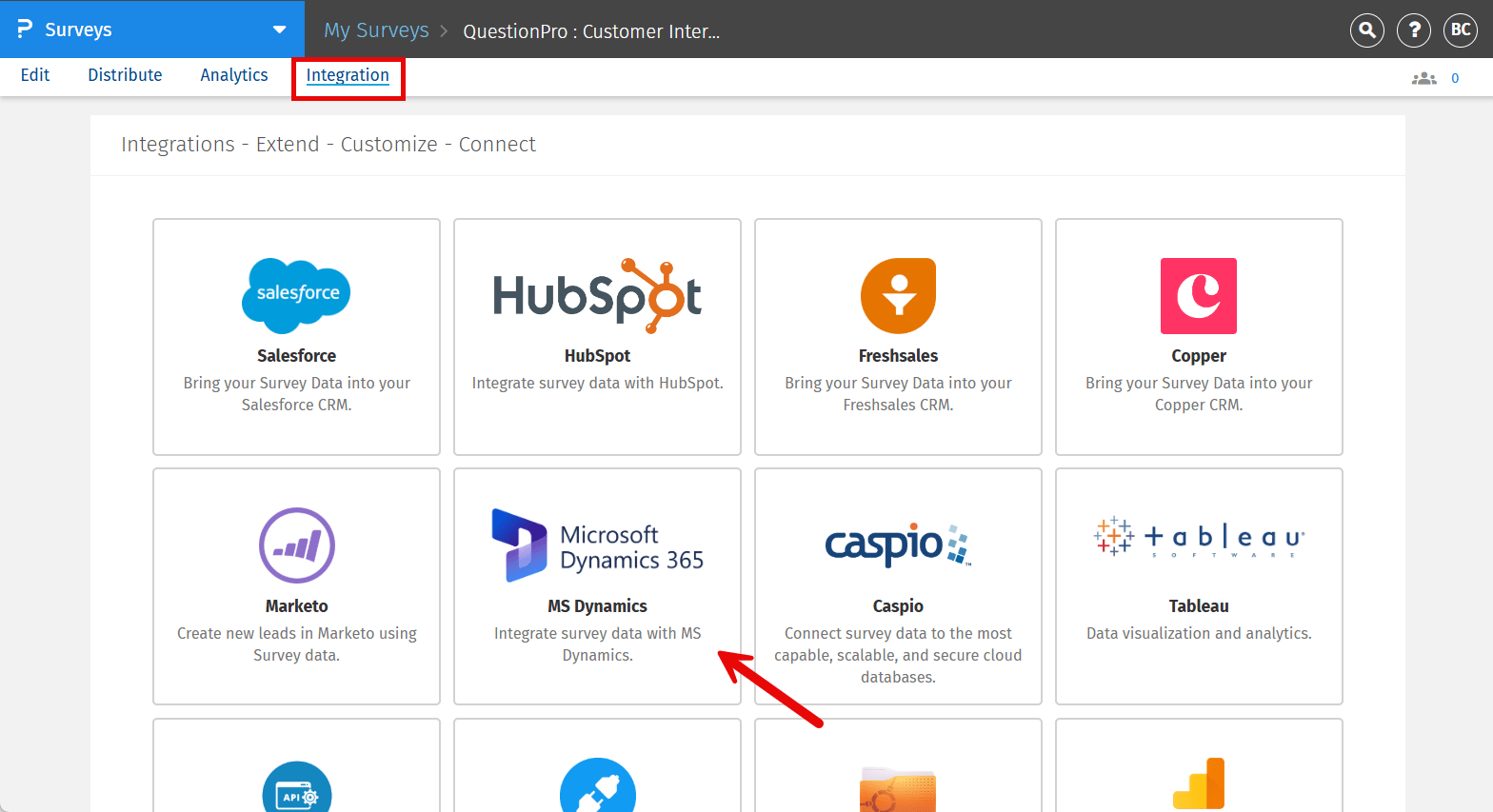
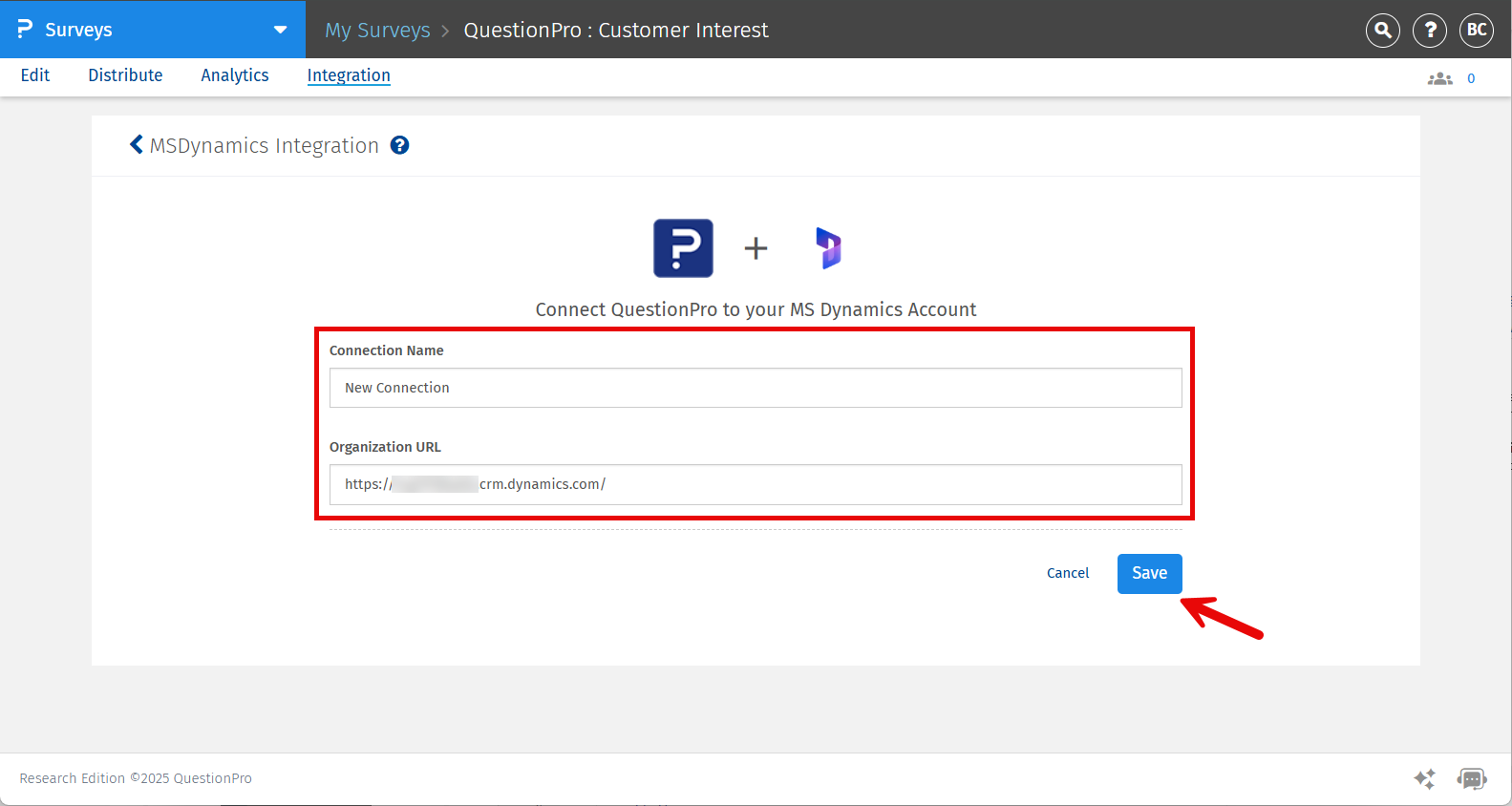
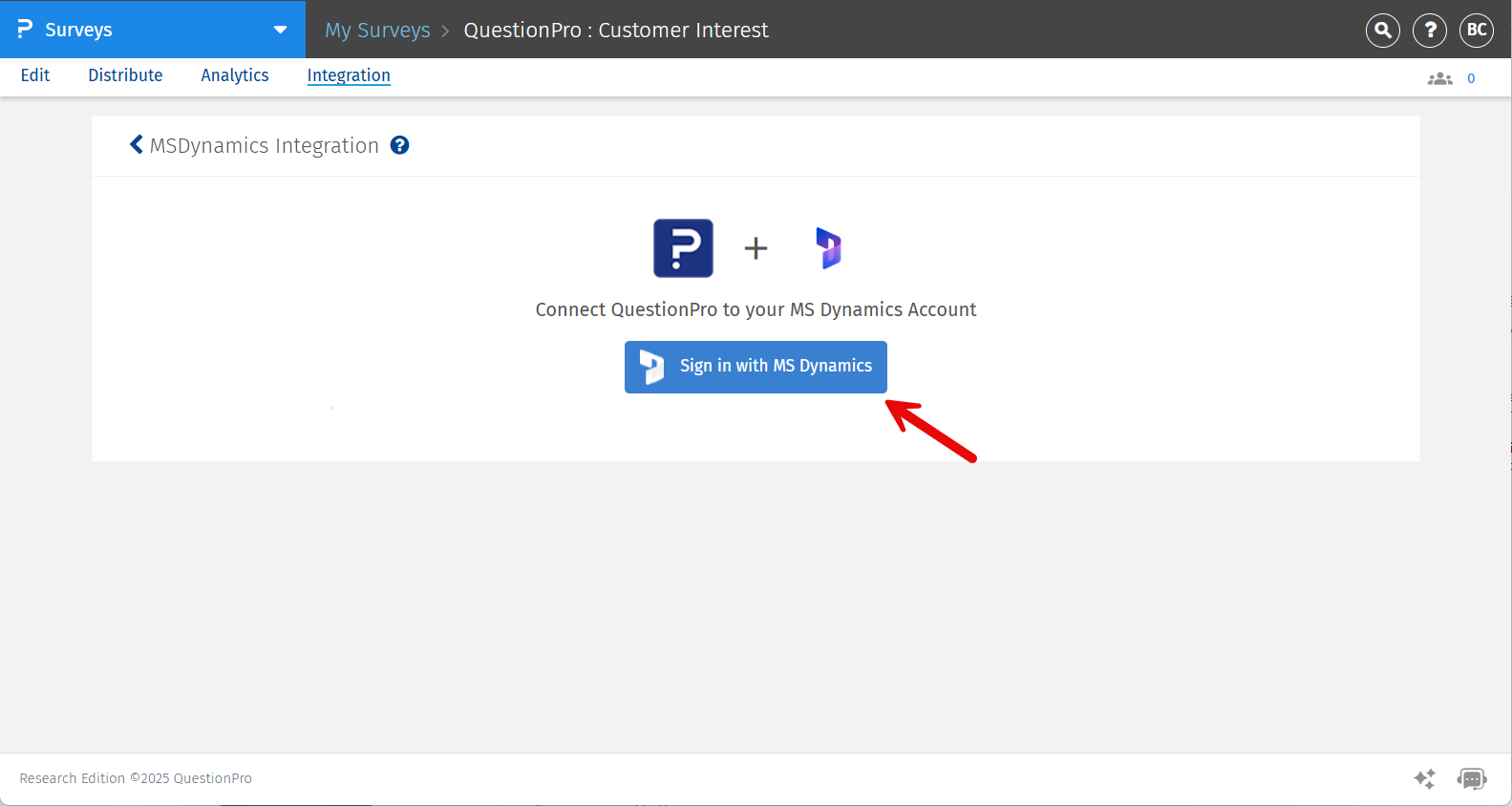
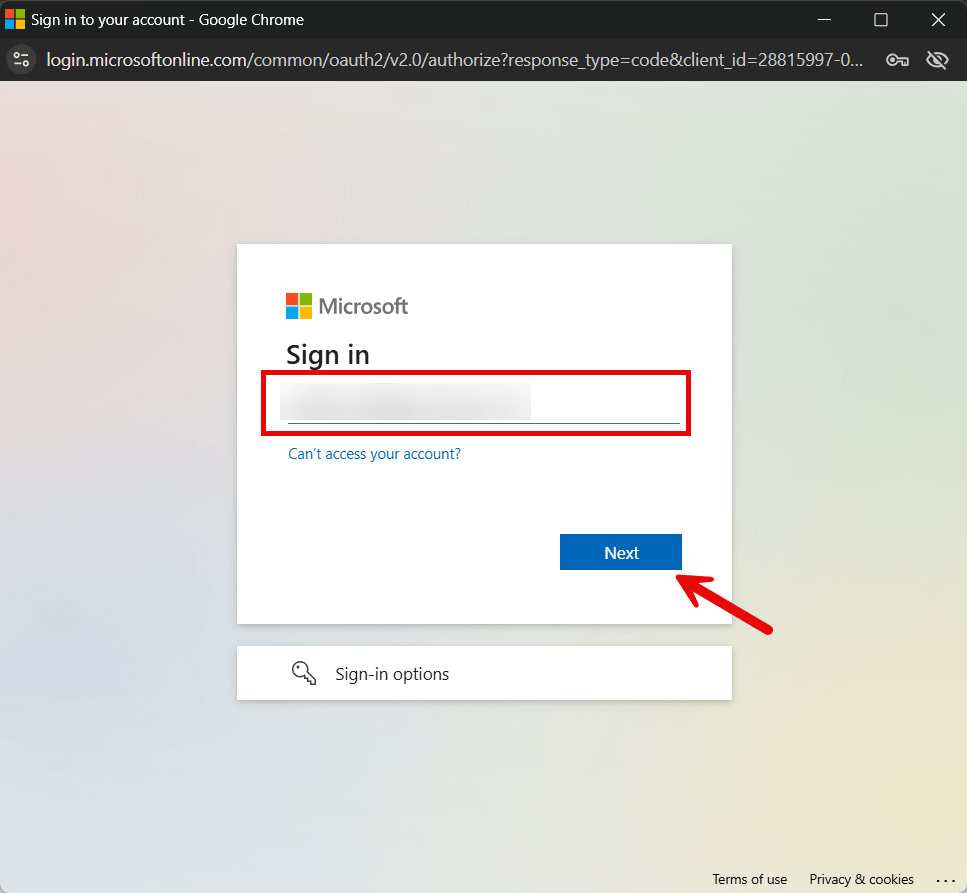
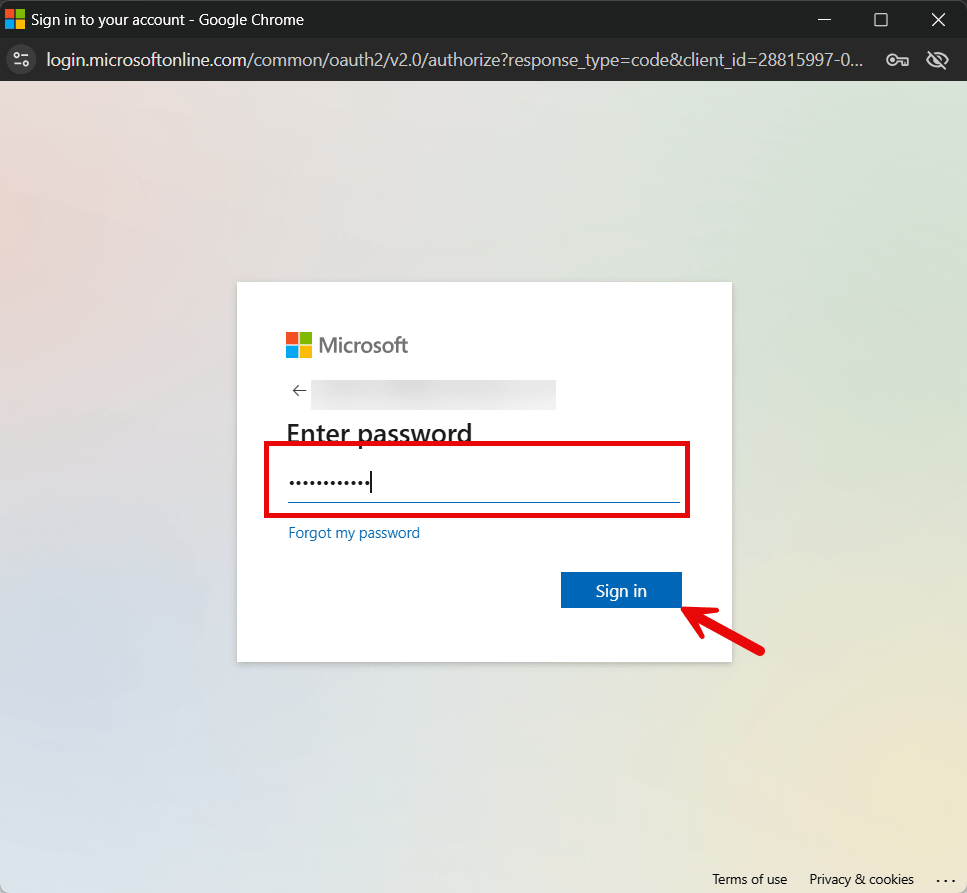
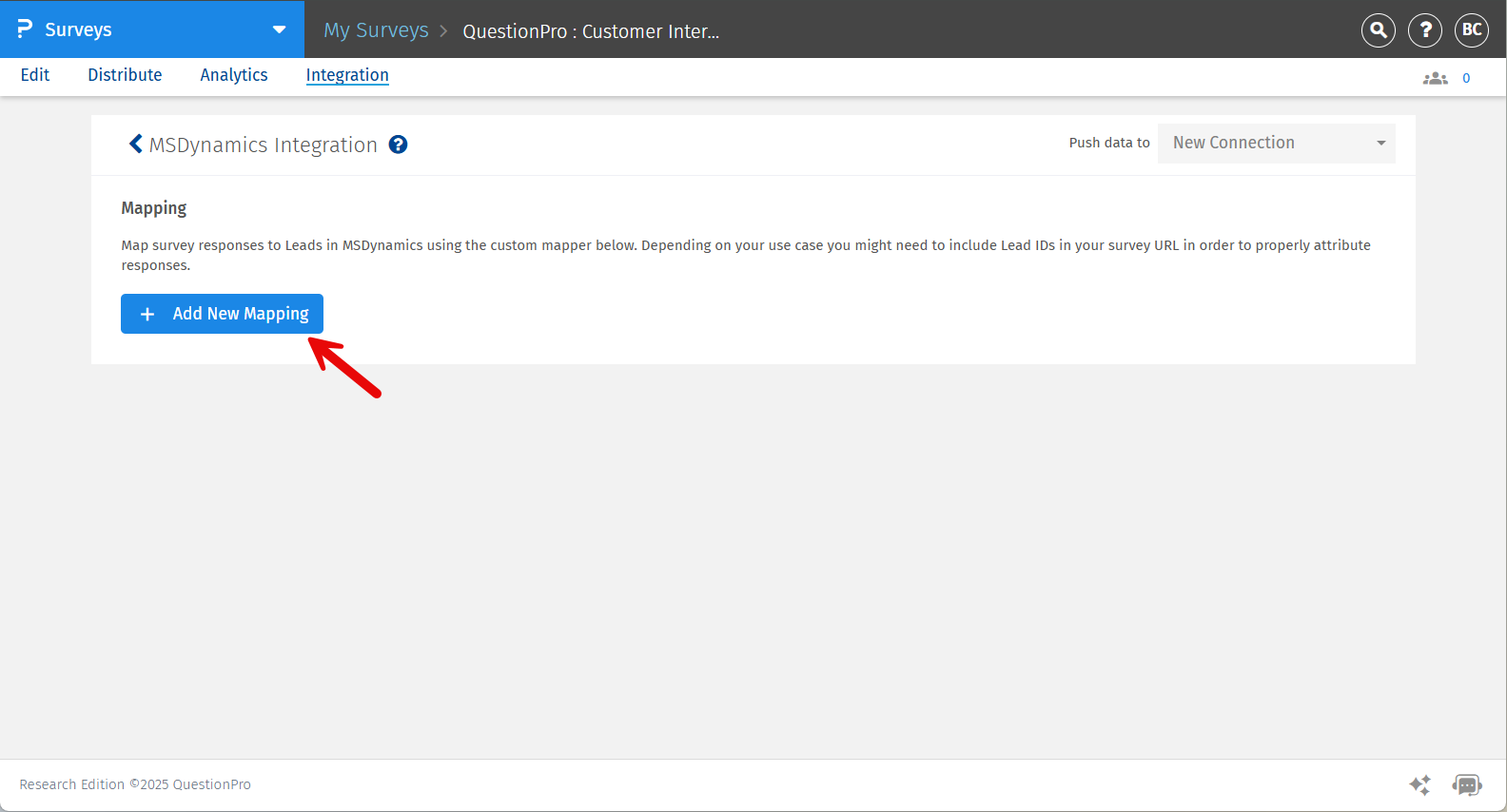
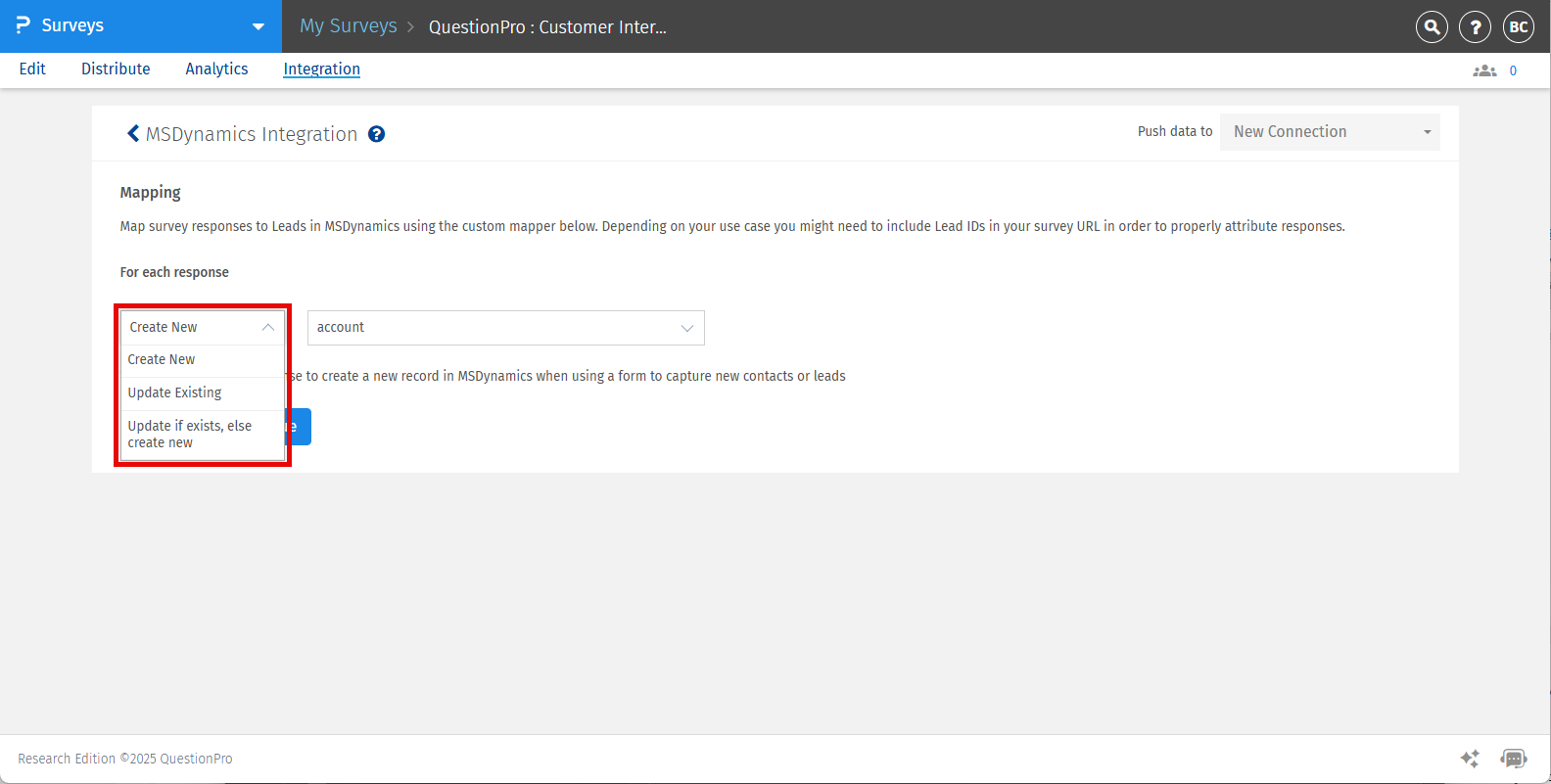
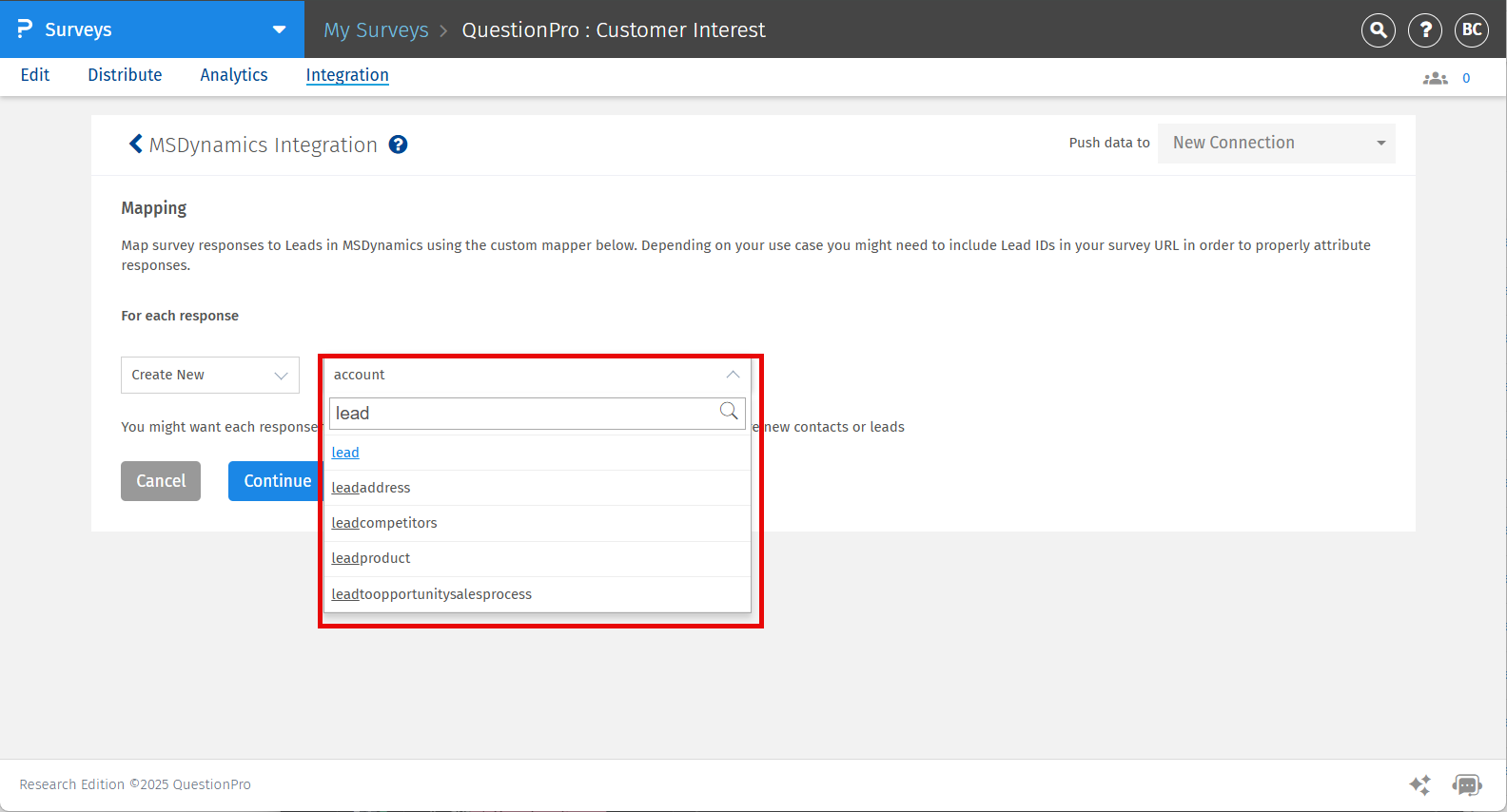
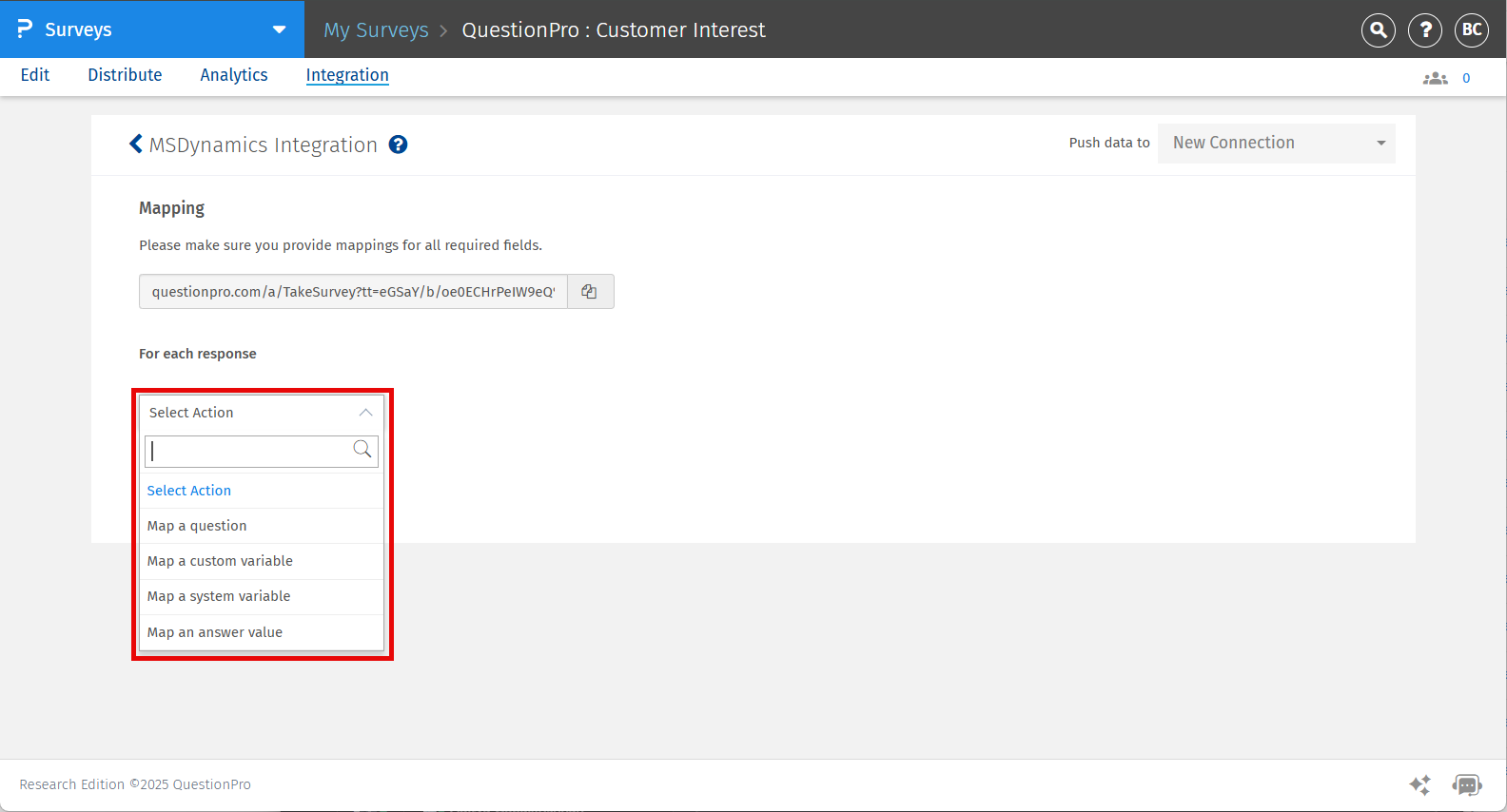
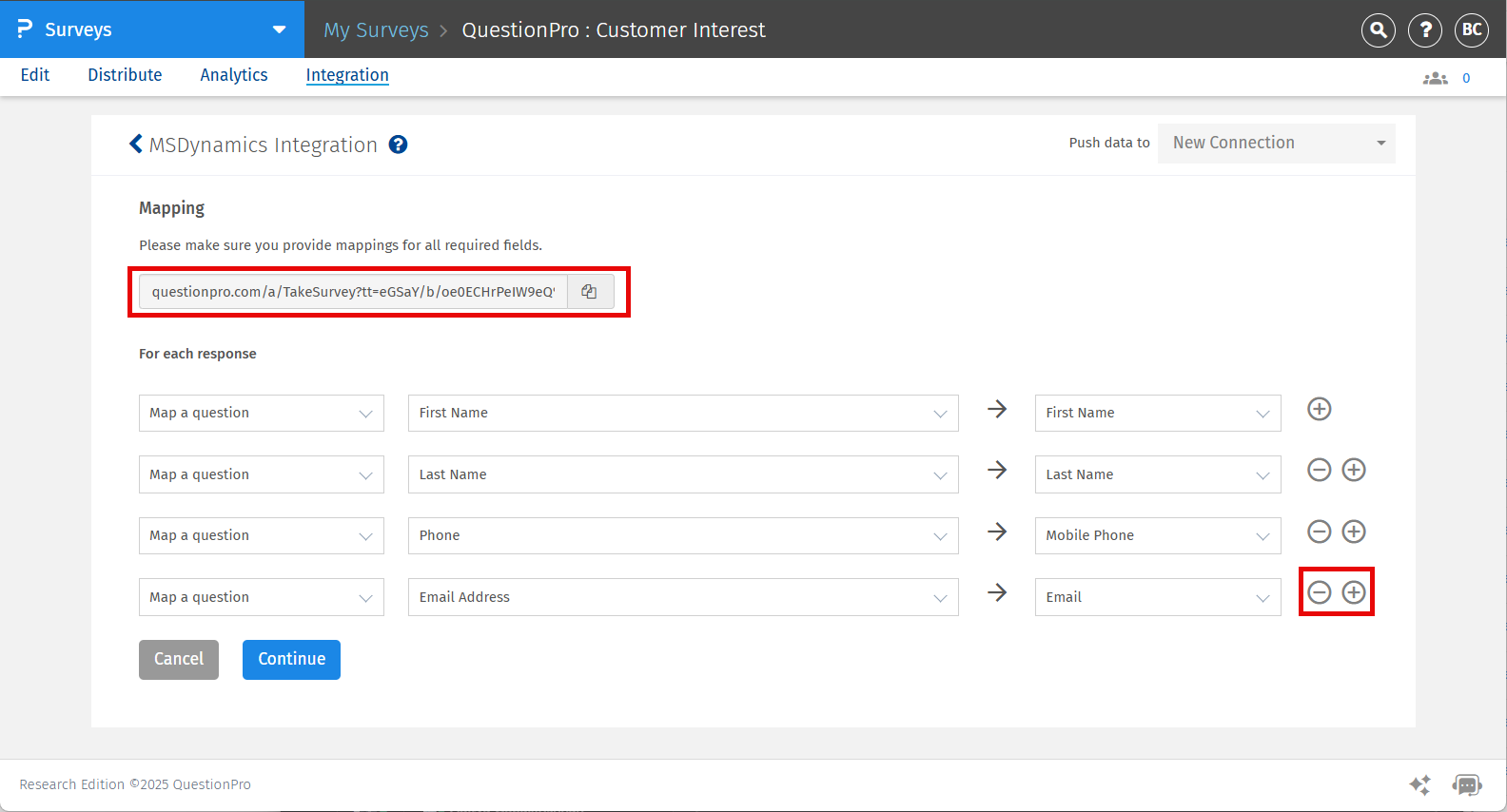
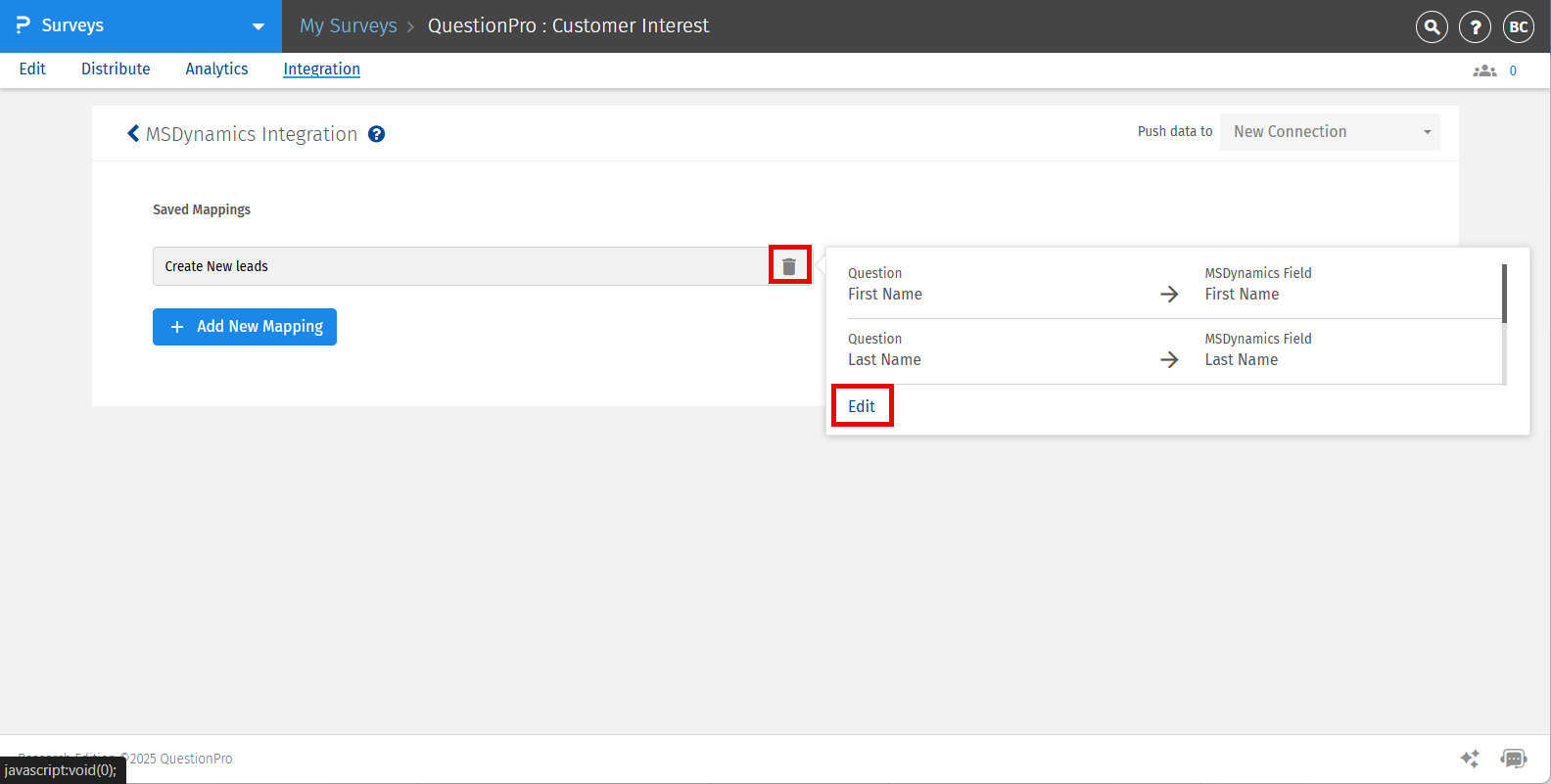
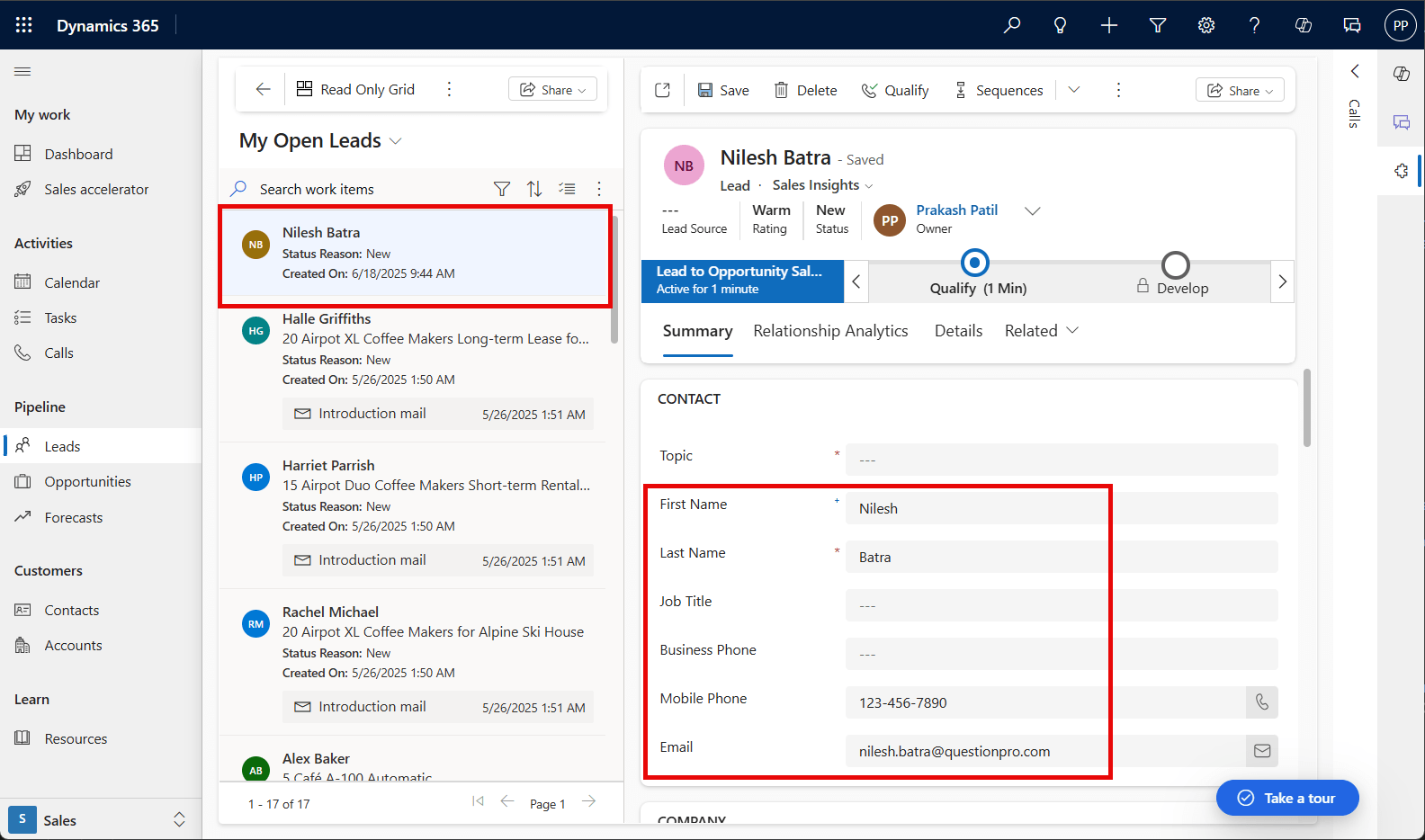
¿Puedo usar algún objeto personalizado de mi MS Dynamics CRM?
- Sí, puedes integrar tu encuesta de QuestionPro con cualquiera de tus objetos personalizados de MS Dynamics.

